Win8系统如何升级Win8.1
1、打开微软中国官网“http://www.microsoft.com/zh-cn/default.aspx”,点击左下角的“Windows”

2、在右上角搜索框中输入“win8.1”,点击搜索
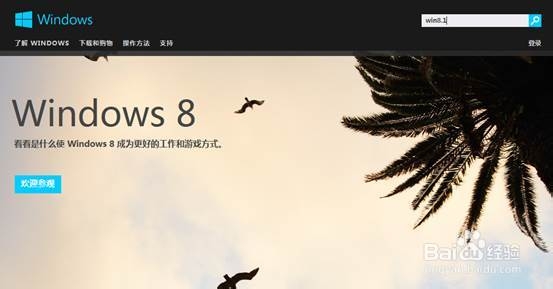
3、选择“Windows 8.1 Preview”
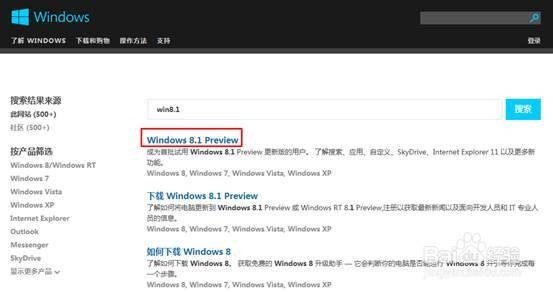
4、点击“获取更新”,然后选择“保存”
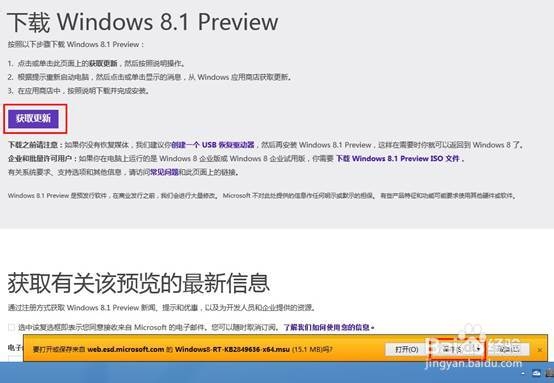
5、下载后双击打开安装
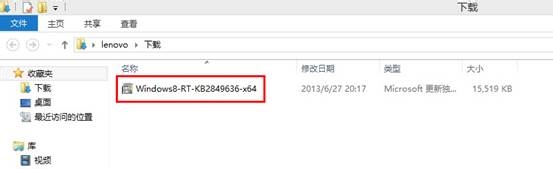
6、安全警告点击“打开”
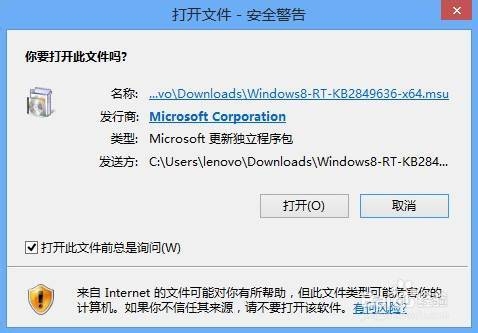
7、提示Windows 更新程序(KB2849636),点击“是”
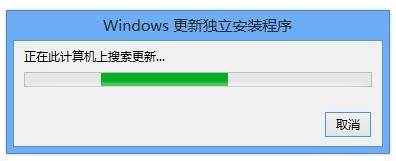

8、安装更新后,选择“立即重新启动”
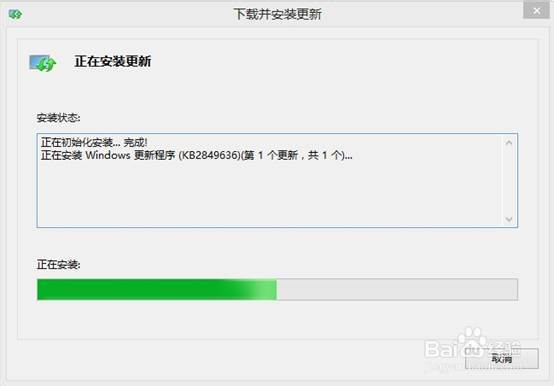
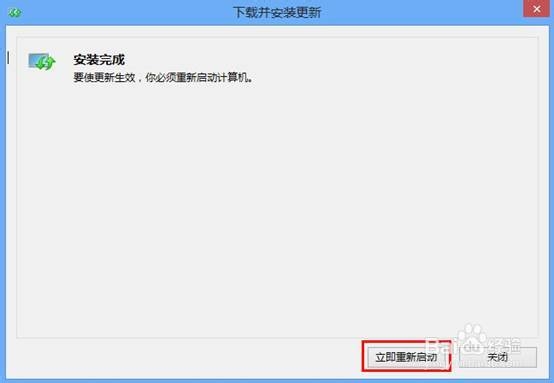
9、重启后系统会自动提示“免费获取Windows 8.1 Pre箪滹埘麽view”,点击“转到应用商店”或者打开“应用商店“也可以直接看到“Windows 8.1 Preview”
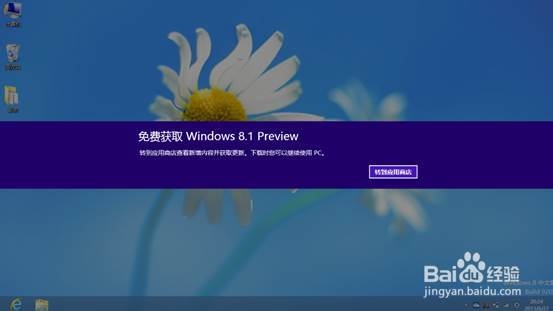
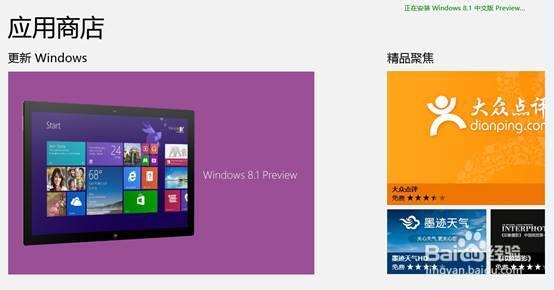
10、点击“下载”
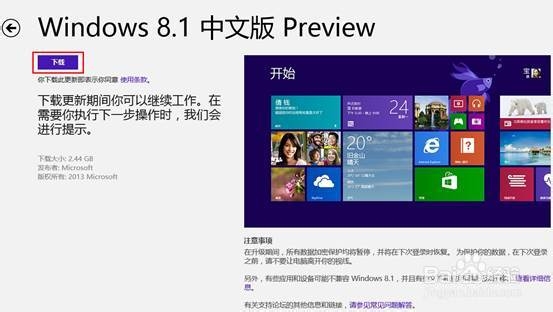
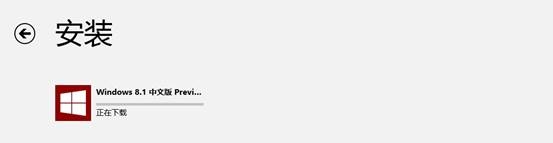
11、安装后会提示重启,重启后进入提示是否接受条款的界面

12、选择“快速设置”或者“自定义”,本文选择“快速设置”
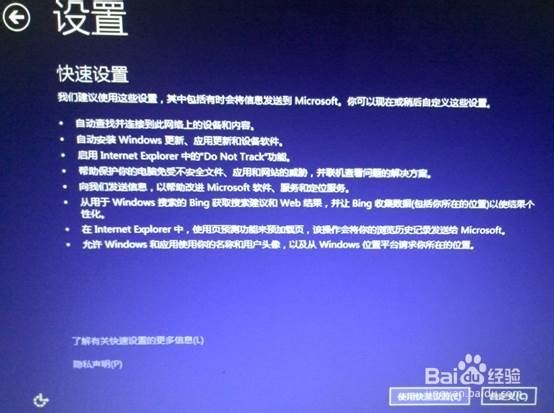
13、输入或注册Microsoft账户
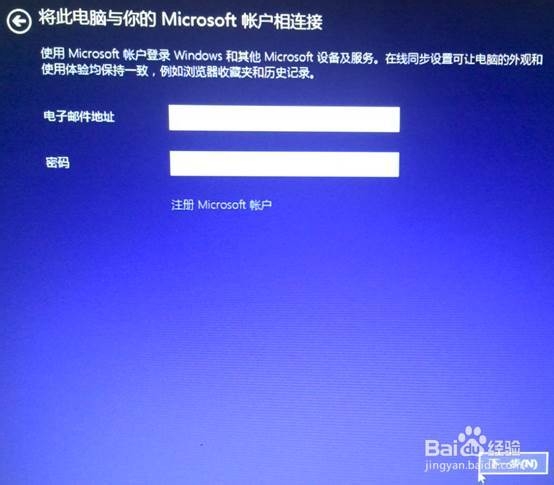
14、验证账户,可跳过
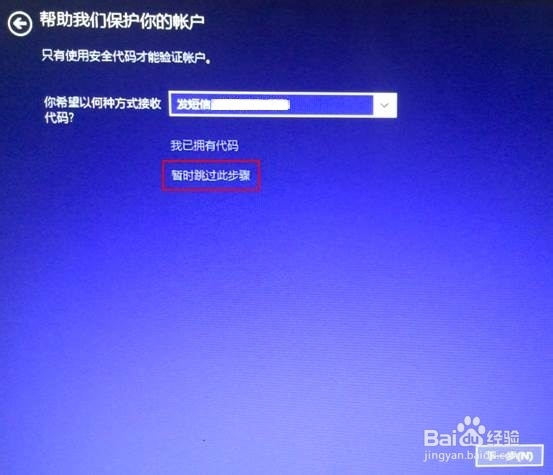
15、选择是否使用“SkyDrive”:
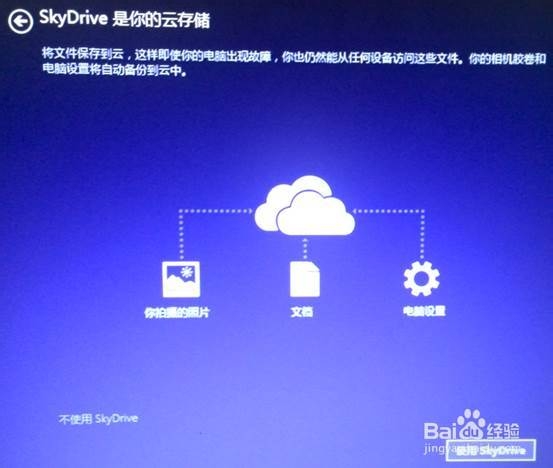
16、安装应用后即可进入系统

